|
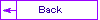 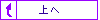 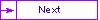
属性を持ったブロック図形の利用方法
1.ブロック図形の元になる図形を作図します
ここでは、例としてシリンダーサイドを記入するブロック図形を作ります。
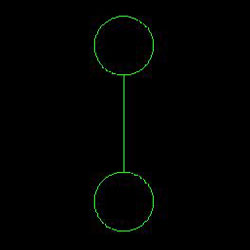
2.属性定義で図形に属性を持たせます
R13の場合は
構成/属性定義 にて下図のように定義します。
挿入位置は、円の中心を指定しています。
(Acad2000の場合は
作成/ブロック/属性定義 になります)
 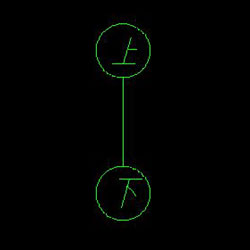 3.2でできた図形を、ブロック登録・ダブルブロック登録します
この時、ブロック登録のオブジェクト選択の順番が、Insert時のプロンプト表示の順番となります
4.この図形を
Insert
すると、コマンドラインにプロンプトが表示されます 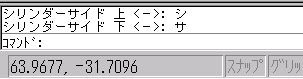
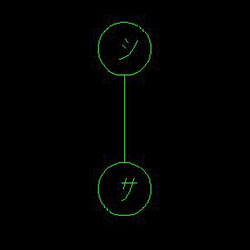
5.修正する場合には
属性編集コマンドにて行います
R13の場合は
編集/属性/属性定義
Acad2000 の場合は
修正/属性/属性編集
 サンプル図面ダウンロードはこちら
サンプル図面ダウンロードはこちら 
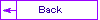 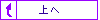 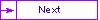
|